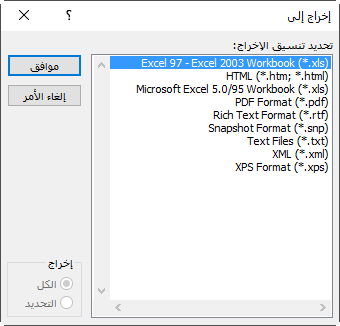بحث مخصص من جوجل فى أوفيسنا

Custom Search
|
نجوم المشاركات
Popular Content
Showing content with the highest reputation on 16 ماي, 2016 in all areas
-
السلام عليكم ورحمة الله وبركاته 3D - Chart الجدول يتم زيادته تلقائيا ويتم زيادة الرسم البيانى ايضا يمكن تغيير وظيفة الجدول ليعرض تقرير عن المصروفات او المبيعات او الموظفين ..الخ زكاة العلم نشره تحميل الملف chart111.rar2 points
-
DoCmd.OutputTo acOutputQuery, "report name", "", "", False, "", , acExportQualityPrint2 points
-
اعرض الملف برنامج مخازن السلام عليكم ورحمة الله وبركاته برنامج المخازن يشتمل عدة أوراق إكسيل في مصنف 1- شاشة دخول ترحيب بالمستخدم الكريم. اسم المستخدم: admin كلمة المرو:123 2- الصفحة الرئيسية:تحتوي على روابط أوراق المصنف وإمكانية الخروج. 3- إذن إضافة وإذن صرف ومخزن رئيسي وآخر فرعي . 4- تقرير حركة المخزن: حسب تاريخي البدء والانتهاء ولكل صنف ضمن المخزن المحدد مع إمكانية طباعة أصنافعدة يحدد المستخدم رقم الصنف الأول ضمن الخلية I1 والأخير في الخلية J1 وفقني الله وإياكم لما يحب ويرضى كما أسألكم الدعاء بظهر الغيب لي ولوالدي ولذريتي وللمؤمنين بالقبول والصلاح والنجاح والفلاح ...آمين ولولدي الحبيب "علي" بالرحمة والمغفرة والفردوس الأعلى من الجنة ...آمين والسلام عليكم ورحمة الله وبركاته. أخوكم المحب لكم محمد حسن المحمد أبو يوسف برنامج المخازن.xlsm صاحب الملف محمد حسن المحمد تمت الاضافه 17 فبر, 2016 الاقسام قسم الإكسيل1 point
-
يوجد بالمرفقات بروجرس بار مفيد جدا للاستاذ عبد الباري البنا رائع ولكن اريد التعديل عليه من فضلكم بحيث يعمل عند تنفيذ اكواد تانيه Progressbar.rar1 point
-
السلام عليكم و رحمة الله و بركاته هذا الموضوع كنت قد كتبته في نهاية شهر رمضان و رفعته على المنتدى و لكن بعد الظروف التي مر بها منتدنا و فقدان بعض المواضيع و كان هذا احد المواضيع التي فقدت رفعته لكم مجددا و هو استكمال لموضوع شرح الدالة SumProduct و الملف يحتوي شرح الجزء الأول مع الجزء الثاني الدالة SumProduct.pdf1 point
-
السلام عليكم ورحمة الله وبركاته هل نقطة الانطلاق ونقطة الوصول ثابتة دائما أم أن نقطة الوصول ربما اختلفت بمعنى أن النقطة a دائما وصولها الى b أم ربما تتغير نقطة الوصول الى c مثلا1 point
-
أعتقد أن هذا الرقم مبالغ فيه جدا - لو فرضنا أن الحرف الواحد سيتحرك داخل الكلمة الواحدة ست مرات فسيكون لدينا 36 كلمة باعتبار تحرك باقى الحروف ولو أننا قمنا باهمال حركة حرف واحد بعد نهاية دورته بمواقعه الست فلن يور معنا بعد ذلك فستقل عدد الكلمات بهذا الاعتبار أيضا وعلى كلا ما رأيك أن يكون ترتيب الكلمات واظاهرها بطريقة أخرى غير طريقتك تلك انظر هذا التعديل وأخبرنا ما رأيك مع العلم لم يتم اهمال الكلمات المكررة words.rar1 point
-
1 point
-
1 point
-
لم انتبه للمرفق .. لكن بعد الاطلاع عليه فضلت استخدام معادلة بدل الكود Range.rar1 point
-
1 point
-
1 point
-
احسنت يا استاذ ياسر الفكرة ممتازه والتنفيذ رائع دمت لنا1 point
-
لأن الاحتمالات كبيرة جداً .. سيصعب على الإكسيل التعامل مع المشكلة1 point
-
1 point
-
شكرا بحار ولكن مو ذا المطلوب جرب هاالكود على تقرير عندك وشوف وش يطلعلك Private Sub أمر132_Click() On Error GoTo Err_أمر132_Click Dim stDocName As String stDocName = "reportname" DoCmd.OutputTo acReport, stDocName Exit_أمر132_Click: Exit Sub Err_أمر132_Click: MsgBox Err.Description Resume Exit_أمر132_Click End Sub اذا اضفت تقرير بهاالكود وضغطت على زر الأمر تأتي هذا النافذه ... وبيصدر التقرير الى اصدار قديم للاكسل .. وانا ابغى لاصدار احدث1 point
-
DoCmd.OpenReport "report name", acViewPreview DoCmd.RunCommand acCmdExportRTF1 point
-
الصيغة موجودة اصلا داخل الملف .. تحتاج فقط لتعديل بسيط وقمت بتعديله في المرفق جمع الخلايا الملونة.rar1 point
-
يمكن اضافة هذين السطرين الى نهاية الكود مباشرة قبل End Sub Source_Rg.SpecialCells(4).Delete Shift:=xlUp target_rg.SpecialCells(4).Delete Shift:=xlUp1 point
-
أخي الكريم وائل جرب الملف المرفق Sub Search_Using_Arrays() Dim Arr, Temp, I As Long, Counter As Long Dim strWord As String strWord = InputBox("أدخل كلمة البحث") If strWord = "" Then Exit Sub Application.ScreenUpdating = False With Sheet1 Arr = .Range("B2:B" & .Cells(Rows.Count, 2).End(xlUp).Row).Value ReDim Temp(1 To UBound(Arr, 1), 1 To 1) For I = 1 To UBound(Arr, 1) If InStr(Arr(I, 1), strWord) > 0 Then Temp(I, 1) = strWord Counter = Counter + 1 End If Next I .Range("A2").Resize(UBound(Temp, 1), UBound(Temp, 2)).Value = Temp If Counter >= 1 Then .Range("A1:B1").AutoFilter With .Range("A1:B" & .Cells(Rows.Count, 1).End(xlUp).Row) .AutoFilter Field:=1, Criteria1:="<>" .Offset(1).SpecialCells(xlCellTypeVisible).Copy Sheet2.Range("A" & Sheet2.Cells(Rows.Count, 1).End(xlUp).Row + 1) .Offset(1).SpecialCells(xlCellTypeVisible).EntireRow.Delete End With .Range("A1:B1").AutoFilter End If End With Application.ScreenUpdating = True End Sub تقبل تحياتي Search For Specific Text Using Arrays YasserKhalil V2.rar1 point
-
أخي الكريم وائل شعبان حسب طلبك وملفك المرفق إليك الكود التالي (رغم أنني أعلم أن الموضوع ما زال غير مكتمل أركان التوضيح الكامل وأعلم أن هناك توابع نظراً لقصور التوضيح) .. واوعى تزعل من كلامي .. Sub Search_Using_Arrays() Dim Arr, Temp, I As Long Const strWord As String = "التجربة" Arr = Range("B2:B" & Cells(Rows.Count, 2).End(xlUp).Row).Value ReDim Temp(1 To UBound(Arr, 1), 1 To 1) For I = 1 To UBound(Arr, 1) If InStr(Arr(I, 1), strWord) > 0 Then Temp(I, 1) = strWord End If Next I Range("A2").Resize(UBound(Temp, 1), UBound(Temp, 2)).Value = Temp End Sub تقبل تحياتي Search For Specific Text Using Arrays YasserKhalil.rar1 point
-
الى الاساتذة الكرام ، كيف يمكن و ضع ايقونات بصيغة pmg في user form في انتضار الرد لكم مني كل الشكر و العرفان .1 point
-
1 point
-
بسم الله الرحمن الرحيم السلام عليكم ورحمة الله وبركاته،،، تحياتى الى الجميع هذه دعوة عامة للجميع لمن يمتلك ملف او مثال غريب وعجيب او نادر التداول او فكرة جديدة او امكانية من امكانيات الاكسل غير المطروقة ان يشترك معنا فى هذة المشاركة تحت اسم : غرائب وعجائب الاكسل وابدأ هذة المشاركة بملف اعجبى كثير يوضح بعض الامكانيات الغير شائعه بكثرة فى مجتمنا العربى فهو مثال عن الصوت والصورة او الرسوم المتحركة لنرى معا الملف . ارجو الدعاء لى . والسلام عليكم ورحمة الله وبركاته omar.rar1 point
-
الالتزام بالقواعد يخص الجميع ، لانه يؤثر فى الجميع و عند التسجيل يتم قبول الالتزام بالقواعد ،و بالتالي يجب الالتزام بذلك تم ايقاف الحساب بناء على طلب العضو1 point
-
بسم الله الرحمن الرحيم السلام عليكم ورحمة الله وبركاتة أهلا وسهلاً بالجميع سنتعلم هنا بمشيئة الله برنامج إكسل وسأحاول إن شاء الله بأن يكون هناك درس إلى درسين أسبوعياً حتى ننتهي من الإكسل ومن ثم ننتقل إلى الوورد و الأكسس وهكذا حتى ننهي الأوفيس بأذن الله تعالى. Microsoft Excel الدرس الأول : شاشة البرنامج الافتتاحية . برنامج مايكروسوفت إكسل أحد برامج مجموعة أوفيس , وهو برنامج متخصص في عمل الحسابات ورسم المخططات البيانية , ويسمى برنامج الجداول الالكترونية أو الجداول الحسابية . كما يستخدم البرنامج ايضا عند الحاجة إلى إنشاء جداول كتابية معقدة أي يصعب إنشاؤها في معالجات النصوص كبرنامج الوورد . أنظر الشكل التالي: ويقدم إكسل الكثير من المزايا والمهام كاستخدام المتسلسلات الحرفية والرقمية والإكمال التلقائي وتصفيتها........ لتشغيل البرنامج انقر على زر ابدأ >> البرامج >> Microsoft Excel وبعد تشغيل البرنامج تظهر الشاشة الافتتاحية للبرنامج كما بالشكل التالي: شريط العنوان: يكون بهذا الشريط اسم البرنامج مايكروسوفت اكسل متبوعا باسم الملف ويكون امتداد ملف الاكسل XLS . شريط القوائم : تعرض القائمة لائحة الأوامر وهناك بعض الاختصارات للأوامر من لوحة المفاتيح أو من شريط الأدوات . شريط الأدوات : عبارة عن خليط بين أزرار وقوائم لتسهيل التعامل مع البرنامج يمكن تغيير حجم شريط الأدوات لعرض أزرار إضافية , كما يمكنك إظهار كافة الأزرار . شريط الصيغة: وهو الشريط التي تظهر فيه المعادلات أو الدوال . ورقة العمل : وكل ملف بالإكسل يشتمل على 3 ورقات افتراضية يمكن زيادة عدد الورقات وكل ورقة مكونة من عدد من الأعمدة تبدأ بحرف A وتنتهي بحرفي IV وكذلك عدد من الصفوف تبدأ من الصف رقم (1-65536) الخلية : تقاطع أي عمود مع أي صف في ورقة العمل . الخلية النشطة : هي الخلية التي يحيط بها برواز ويظهر عنوانها في شريط الصيغة . ********** درس اليوم سهل جدا بالنسبة لهذا البرانامج الرائع وإن شاء الله يكون بداية خير وأن يستفيد أكبر عدد ممكن من الأعضاء وأنتظروا الدرس القادم (إدخال النص و التعبئة التلقائية) والله الموفق.1 point
-
الدرس الثاني: إدخال النص و التعبئة التلقائية إدخال النص: النص هو مجموعة من الحروف والأرقام ويتم إدخال النص في الإكسل داخل الخلايا في ورقة العمل .لكتابة النص حدد أولا الخلية المطلوبة ثم ابدأ بكتابة النص , سيظهر النص داخل الخلية وسيظهر أيضاً في شريط الصيغة. التعبئة التلقائية: وتعرف أيضا بسلاسل البيانات , حيث أن إكسل يحوي مجموعة من السلاسل الرقمية والسلاسل النصية الجاهزة والتي يتم إكمال محتواها كتابة أحد كلمات هذه السلسلة ثم سحب نقطة الملء أو ما يسمية البعض (المربع السحري ) وهو النقطة السوداء الموجودة في الزاوية اليسرى السفلى للخلية . ولعمل تعبئة تلقائية بعد إدخال بيانات مبدئية يتم تظليل الخليتين B5,B6 فيظهر مربع صغير في أسفل يسار التظليل (المربع السحري) يتم السحب منه حتى الرقم المراد. كرر نفس الخطوات على الأرقام الفردية والأرقام الزوجية . وكذلك خلية الأيام , حدد على السبت ثم اسحب من المربع السحري ستظهر باقي أيام الأسبوع لأن السلاسل النصية معروفة لدى إكسل أما الأرقام فنحتاج الى خليتين لمعرفة الفرق بين الرقمين . ملاحظة: أبرز السلاسل النصية المخزنة في الحاسب هي : أيام الأسبوع والأشهر الهجرية والميلادية واللغتين العربية والإنجليزية . ثم نحفظ الملف عن طريق قائمة ملف وحفظ أو عن طريق النقر على حفظ من شريط الأدوات فيظهر إطار حفظ فنكتب اسم الملف: التعبئة التلقائية ثم ننقر على زر حفظ ونلاحظ دائما أن يكون اسم الملف معبراً عن محتواه. مثال: لعمل مبيعات ربع سنوية ستم إدخال بيانات كما في الصورة ولإيجاد إجمالي المبيعات نقف بالمؤشر في D10 وننقر على زر الجمع التلقائي من شريط الأدوات فيظهر في شريط الصيغة نطاق الجمع ثم ننقر على علامة أو بالنقر على إنتر فيظهر إجمالي المبيعات في شهر يناير ثم نسحب من المربع السحري أفقيا حتى شهر مارس , ولإيجاد المجموع نكرر الخطوة السابقة ولكن يتم السحب رأسي لكل الأصناف. انتهى درس اليوم وإن شاء الله يكون واضح ومفهوم أنتظروا الدرس القادم (تنسيق ورقة العمل: الدمج والتوسيط-الحدود)1 point